의문
문제: Windows에서 "자격 증명 관리자 오류"를 수정하는 방법은 무엇입니까?
Windows 10에서 "코드 0x80070057. 매개변수가 잘못되었습니다"를 수정하는 방법은 무엇입니까? 짜증나는 이 메시지 때문에 비밀번호를 관리할 수 없습니다. 이전에 OS에서 오류를 수정한 적이 없기 때문에 단계별 자습서가 필요합니다. 미리 감사드립니다!
해결 답변
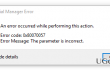
몇 년 전, 코드 0x80070057. 매개변수가 잘못되었습니다. 팝업 메시지는 사용자가 메모리 카드에서 파일을 복사/붙여넣기를 시도하는 동안 나타나는 경향이 있습니다. 즉, 시스템 백업을 선택합니다. 이 유형의 0x80070057 오류의 시대는 이제 다른 컨텍스트에서 나타나고 다른 원인으로 인해 끝난 것 같습니다.
요즘 사람들이 만나는 0x80070057 오류 코드 Windows 10 시스템에서 암호를 관리하려고 할 때. 이것은 손상된 때문에 발생합니다 자격증명 관리자, 로그인 사용자 이름, 암호, 서버, 인터넷 위치, 네트워크 및 기타 자격 증명의 저장을 담당합니다. 자격 증명 관리자의 도움으로 앞서 언급한 자격 증명을 프로필의 일부로 저장하고 만들 수 있습니다. Internet Explorer, Windows Explorer, Windows Live Essentials 등과 같은 다른 프로그램에서 쉽게 액세스할 수 있습니다. 켜짐.
몇 년 전 오류 코드 0x80070057. 매개변수가 잘못되었습니다. 일부 백업을 수행할 때 발생하는 문제는 Win 7, 8, 8.1, XP 및 Vista를 포함한 모든 Windows 유형을 만지는 경향이 있습니다. 하지만,
자격 증명 관리자 오류 0x80070057 Credential Manager와의 긴밀한 협력으로 알려진 Microsoft Edge를 기본적으로 실행하기 때문에 Windows 10 OS에만 영향을 미치는 것으로 보입니다. 매개변수가 올바르지 않은 문제가 발생하면 더 이상 기다리지 말고 즉시 수정하십시오. 이 문제에 적용할 수 있는 모든 수정 사항을 나열합니다.코드 0x80070057을 수정하는 방법. 매개변수가 Windows에서 올바르지 않습니까?
손상된 시스템을 복구하려면 라이센스 버전을 구입해야 합니다. 이미지 변경 이미지 변경.
Microsoft Edge 브라우저 확인
Appuals 및 기타 보안 연구원에 따르면 Credential Manager 오류는 웹 브라우저(특히 Microsoft Edge)를 수정하면 해결할 수 있습니다. 이를 위해 다음을 수행해야 합니다.
- 열려있는 마이크로소프트 엣지 그리고 화면 오른쪽 상단에 있는 점 세 개(…)를 클릭합니다.
- 클릭 설정 그런 다음 아래로 스크롤하여 고급 설정.
- 선택 고급 설정을 봅니다.
- 아래에 개인 정보 및 서비스 클릭 내 저장된 비밀번호를 관리합니다.
- 저장된 모든 비밀번호가 있는 창이 표시되면 표시된 항목을 클릭하면 다음이 표시됩니다.
URL
사용자 이름
암호가 표시될 위치에 점을 표시합니다. - 무작위로 하나의 옵션을 선택하고 클릭하십시오 구하다 단추.
자격 증명 관리자 실행
- 클릭 윈도우 아이콘 (왼쪽 하단 모서리)를 누르고 아르 자형 동시에.
- 유형 서비스.msc 그리고 치다 입력하다.
- 서비스 창을 아래로 스크롤하여 찾기 자격 증명 관리자.
- 찾으면 마우스 오른쪽 버튼으로 클릭하고 선택하십시오. 속성.
- 속성에서 선택 수동 ~로부터 시작, 클릭 적용하다, 그리고 확인.
- 드디어, 재부팅 당신의 PC.
PC 최적화 도구 설치
다음과 같은 시스템 오류가 발생하는 경우 항상 평판 좋은 PC 최적화 도구로 PC를 스캔하는 것이 좋습니다. 자격 증명 관리자 0x80070057 오류 알려지다. 소프트웨어 같은 이미지 변경맥 세탁기 X9 Windows 레지스트리, 시작, 맬웨어, 바이러스 등을 관리하기 때문에 완벽한 솔루션입니다.
자동으로 오류 복구
ugetfix.com 팀은 사용자가 오류를 제거하기 위한 최상의 솔루션을 찾도록 돕기 위해 최선을 다하고 있습니다. 수동 수리 기술로 어려움을 겪고 싶지 않다면 자동 소프트웨어를 사용하십시오. 모든 권장 제품은 당사 전문가의 테스트 및 승인을 거쳤습니다. 오류를 수정하는 데 사용할 수 있는 도구는 다음과 같습니다.
권하다
지금 그것을 할!
수정 다운로드행복
보장하다
지금 그것을 할!
수정 다운로드행복
보장하다
Reimage를 사용하여 오류를 수정하지 못한 경우 지원 팀에 도움을 요청하십시오. 귀하의 문제에 대해 알아야 한다고 생각하는 모든 세부 정보를 알려주십시오.
특허 받은 이 수리 프로세스는 사용자 컴퓨터에서 손상되거나 누락된 파일을 대체할 수 있는 2,500만 개의 구성 요소 데이터베이스를 사용합니다.
손상된 시스템을 복구하려면 라이센스 버전을 구입해야 합니다. 이미지 변경 맬웨어 제거 도구.

완전히 익명을 유지하고 ISP와 정부가 감시 당신에, 당신은 고용해야 개인 인터넷 액세스 VPN. 모든 정보를 암호화하여 완전히 익명으로 유지하면서 인터넷에 연결할 수 있고 추적기, 광고 및 악성 콘텐츠를 방지할 수 있습니다. 가장 중요한 것은 NSA 및 기타 정부 기관이 뒤에서 수행하는 불법 감시 활동을 중단하는 것입니다.
컴퓨터를 사용하는 동안 예기치 않은 상황이 언제든지 발생할 수 있습니다. 전원 차단으로 인해 컴퓨터가 꺼지거나, 죽음의 블루 스크린(BSoD)이 발생할 수 있습니다. 또는 잠시 자리를 비웠을 때 임의의 Windows 업데이트가 컴퓨터에 발생할 수 있습니다. 분. 결과적으로 학업, 중요한 문서 및 기타 데이터가 손실될 수 있습니다. 에게 다시 덮다 손실된 파일, 당신은 사용할 수 있습니다 데이터 복구 프로 – 하드 드라이브에서 아직 사용할 수 있는 파일의 복사본을 검색하여 빠르게 검색합니다.